Home
Page d'accueil
La page d'accueil vous souhaite la bienvenue dans votre organisation et vous propose plusieurs options pour différentes actions que vous pouvez entreprendre.
La page d'accueil est une page de renvoi simple qui vous montre :
Le nom de l'organisation (en haut à gauche) que vous avez créée et chargée.
L'adresse du portefeuille et le réseau utilisé (en haut à droite).
Ainsi que les différentes actions que vous pouvez entreprendre à l'aide des applications préinstallées dans votre organisation.
Vous pouvez également utiliser le menu situé à gauche de l'écran pour afficher les différentes applications qui sont actuellement installées pour votre organisation.
Dans l'exemple (montré dans l'image), l'organisation camino.aragonid.eth a les applications Token Manager, Voting, Finance, et Agent installées, plus les applications Permissions par défaut, App Center, et Organization System.
Ainsi, dans ce DAO, nous pouvons effectuer les actions suivantes : assign Tokens (attribuer des jetons), Vote (voter), Check Finance (vérifier les finances) et Create Payments (créer des paiements).

Caractéristiques du menu
Dans le menu situé en haut à gauche et à droite de l'écran, vous trouverez plusieurs fonctions qui peuvent vous être utiles.
Notez que nombre de ces fonctions utilisent le stockage local de votre navigateur. Si vous effacez les données de votre navigateur, vous risquez de les perdre, à moins que vous ne fassiez une sauvegarde.
Indicateur de connexion réseau
L'indicateur de connexion réseau (situé en haut à droite) vous indiquera si le client Aragon que vous utilisez est connecté ou non à l'un des réseaux pris en charge (soit Ethereum, Polygon, Harmony, Rinkeby, etc.).
Lumière rouge : votre client Aragon n'est pas connecté au nœud. La connexion a échoué.
Lumière verte : votre client Aragon est bien connecté au noeud et il fonctionne correctement. Le client est connecté avec succès au réseau.
Activer le compte
Pour utiliser le client Aragon, vous devez d'abord autoriser Aragon à accéder à votre compte Ethereum (votre portefeuille web3).
Cela permettra au client Aragon d'envoyer des transactions à votre compte Ethereum pour signature et de lire des informations sur votre compte Ethereum, telles que l'adresse et le solde des jetons.
Si vous n'êtes pas encore connecté, cliquez sur Enable account (Activer le compte) et approuvez la demande d'accès dans votre fournisseur Ethereum pour terminer le processus.
Organisation préférée
Vous pouvez cliquer sur le nom de l'organisation en haut à gauche de l'écran et cliquer sur l'icône étoile à côté pour ajouter l'organisation à vos favoris.
Ensuite, même si vous vous rendez dans une autre organisation, vous pouvez cliquer sur le organization name et voir votre liste de favoris vers laquelle vous pouvez facilement naviguer.
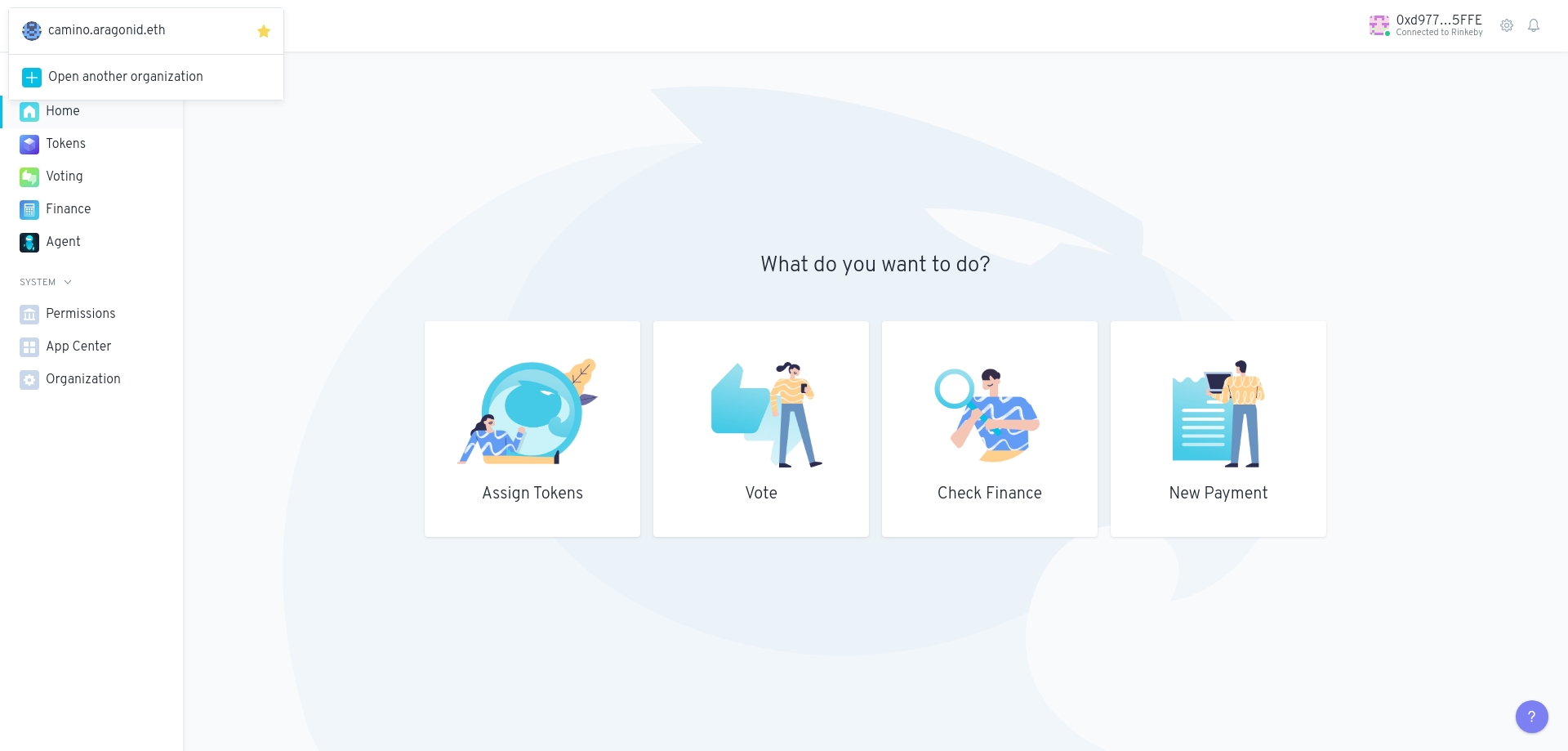
Statut de l'activité
Cliquez sur l'icône de la cloche d'alarme (à droite) pour voir l'état des transactions que vous avez effectuées en utilisant Aragon.
Vous pouvez effacer l'historique du statut en cliquant sur le bouton Clear history (Effacer l'historique) une fois que vous avez effectué une transaction.

Préférence globale
Cliquez sur l'icône _gear _ (en haut à droite) pour gérer vos préférences globales. Ces préférences seront enregistrées localement et utilisées dans toutes les organisations Aragon que vous utilisez.
Étiquettes personnalisées
Cliquez sur n'importe quelle adresse Ethereum dans le client Aragon pour lui donner une étiquette personnalisée, comme le nom de la personne ou de l'organisation qui possède l'adresse. Entrez l'étiquette et enregistrez.


Ces étiquettes apparaîtront ensuite dans vos préférences globales (l'icône en forme d'engrenage en haut à droite) sous l'onglet Étiquettes personnalisées. Vous pouvez importer une liste d'étiquettes fournie par quelqu'un d'autre, mais aussi exporter les étiquettes que vous avez créées.
Veillez à exporter vos étiquettes de temps à autre afin de disposer d'une sauvegarde au cas où le stockage local de votre navigateur où sont stockées les étiquettes serait effacé accidentellement ou intentionnellement.

Notifications
Vous pouvez choisir de recevoir des notifications par courrier électronique sur les activités des organisations qui vous intéressent dans l'onglet Notifications de vos préférences globales.
Saisissez votre adresse électronique, puis cliquez sur le lien d'activation figurant dans votre courrier électronique pour vous inscrire.
Si vous ne recevez pas l'e-mail dans votre boîte de réception, veuillez vérifier votre dossier de courrier indésirable.
Vous pouvez ensuite ajouter des "actions" dans votre organisation dont vous souhaitez être informé lorsqu'elles se produisent.




Menu Apps
Sur la barre latérale gauche sont listées toutes les applications installées sur votre DAO. Pour accéder à une application, cliquez sur son nom. Pour plus d'informations sur les applications, cliquez ici.
Menu système
Sur la barre latérale gauche, cliquez sur le menu System (Système) pour révéler les paramètres du système qui sont fournis par défaut avec chaque modèle d'organisation Aragon :
Permissions
Permissions
App Center (Centre d'applications)
Organization (Organisation)

Vous avez une question ? Laissez vos commentaires ici sur notre forum Discourse (en anglais). 👇
Mis à jour
